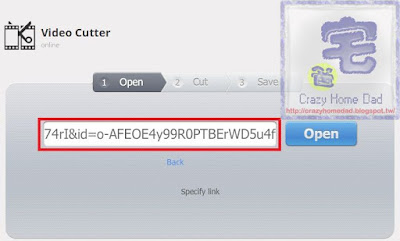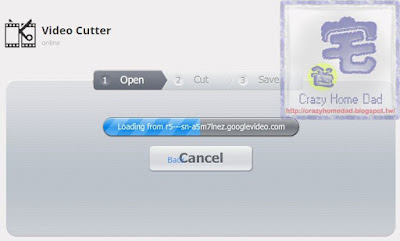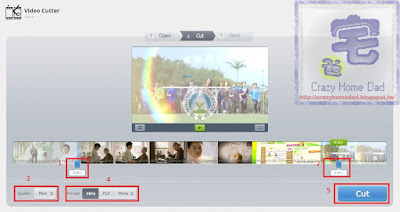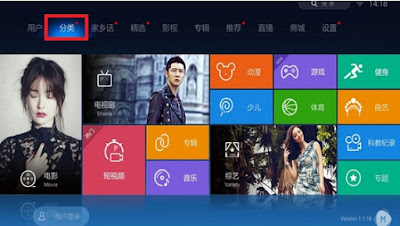免下載又上傳檔案,線上剪接YouTube影片@ 瘋狂宅爸
如果您想要剪接一小段YouTube上的影片,現在不需要下載完整YouTube影片,只需要利用之前介紹過的flvcode網站&Video Cutter網站,就可以達到這目的,詳細步驟請參考以下說明。
一.複製您要下載的YouTube影片連結,如下圖紅框。
二.連到flvcode這網站,把步驟一複製的YouTube網址貼上,並點選[送出]。
三.在下載連結的位置,用滑鼠右鍵點選後,在功能表中選擇[複製聯結網址],如下圖所示。
二.連到flvcode這網站,把步驟一複製的YouTube網址貼上,並點選[送出]。
四.開啟瀏覽器連到http://online-video-cutter.com/,點選[URL],如下圖紅框位置。
五.將步驟三所複製的下載網址貼到下圖紅框位置,點選[Open]。
六.這時網站會直接連到YouTube導入影片,省去下載再上傳的步驟。
七.影片導入完畢後進入影片剪輯模式,依據下圖1~5順序就可以剪輯出您所需要的影片片斷。若對於這部分操作不熟悉的話,請參考這篇文章(線上免費影片剪輯軟體Video Cutter教學@ 瘋狂宅爸)。
八.剪輯完成後,您可以選擇將檔案下載或是直接存到雲端硬碟像Google Drive或Dropbox,如下圖所示。